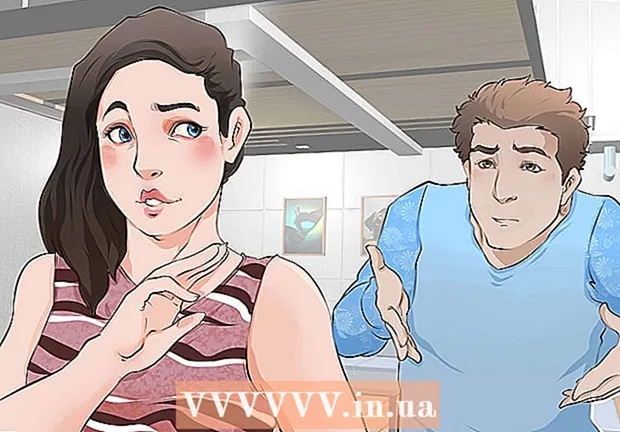作者:
Janice Evans
创建日期:
26 七月 2021
更新日期:
1 七月 2024
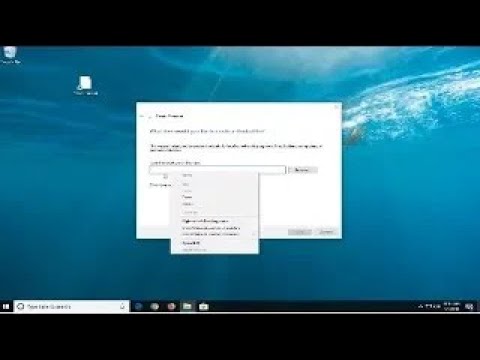
内容
桌面快捷方式是存储在计算机硬盘上的特定文件的快捷方式。使用快捷方式,您只需双击快捷方式即可快速打开文档或启动程序。快捷方式可以节省时间,因为无需在多个文件夹中搜索所需文件。本文将向您展示如何创建桌面快捷方式。
脚步
方法 1(共 2 个):使用桌面上下文菜单
 1 右键单击桌面上的空白区域。 在打开的菜单中,选择“创建”。
1 右键单击桌面上的空白区域。 在打开的菜单中,选择“创建”。 - 将打开一个子菜单;在其中,选择“快捷方式”选项。
 2 在打开的窗口中,指定要为其创建快捷方式的文件的位置。 为此,请单击“浏览”,找到所需的文件并单击它。文件路径将出现在“指定对象位置”行上。
2 在打开的窗口中,指定要为其创建快捷方式的文件的位置。 为此,请单击“浏览”,找到所需的文件并单击它。文件路径将出现在“指定对象位置”行上。 - 您也可以手动输入文件的路径,但最好使用“浏览”按钮来避免错误。
 3 单击下一步(在创建快捷方式窗口中)。
3 单击下一步(在创建快捷方式窗口中)。 4 输入快捷方式的名称。 然后单击窗口底部的“完成”。如果出现“下一步”按钮而不是“完成”按钮,请单击它,为快捷方式选择一个图标,然后单击“完成”。
4 输入快捷方式的名称。 然后单击窗口底部的“完成”。如果出现“下一步”按钮而不是“完成”按钮,请单击它,为快捷方式选择一个图标,然后单击“完成”。
方法 2 of 2:使用文件上下文菜单
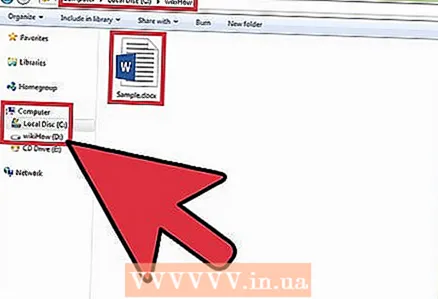 1 找到文件要为其创建快捷方式。
1 找到文件要为其创建快捷方式。 2 右键单击找到的文件。 在此之前,左键单击文件以选择它。
2 右键单击找到的文件。 在此之前,左键单击文件以选择它。  3 在打开的菜单中,单击“创建快捷方式”。
3 在打开的菜单中,单击“创建快捷方式”。- 快捷方式将出现在已安装程序列表的末尾。例如,如果您创建了 Microsoft Word 的快捷方式,它将出现在列表的末尾。
 4 将快捷方式拖到桌面。 现在,要打开文档或运行程序,只需单击快捷方式。
4 将快捷方式拖到桌面。 现在,要打开文档或运行程序,只需单击快捷方式。